
Excel 電子表格最大限度地減少了保存大量數據和自動執行複雜計算所需的工作。 Excel 自動化是下一個重大成就,它簡化了創建 Excel 電子表格和以編程方式對數據執行各種操作的方式。
在 Excel 中查找和替換文本是 Excel 自動化中經常執行的操作之一。因此,在本文中,我將向您展示如何使用幾行代碼在 C# 中以編程方式查找和替換大型 Excel 電子表格中的文本。最終,您將學習如何:
用於在 Excel 工作簿中查找和替換文本的 API
Aspose.Cells for .NET 是一個功能強大的 API,它允許您以編程方式完全自動化創建、編輯、解析和轉換 Excel 電子表格的過程。該 API 還提供了基於純文本和正則表達式 (regex) 查找和替換文本的簡便方法。您可以 下載 API 或通過 NuGet 包管理器或包管理器控制台將其安裝在您的應用程序中。
NuGet 包管理器
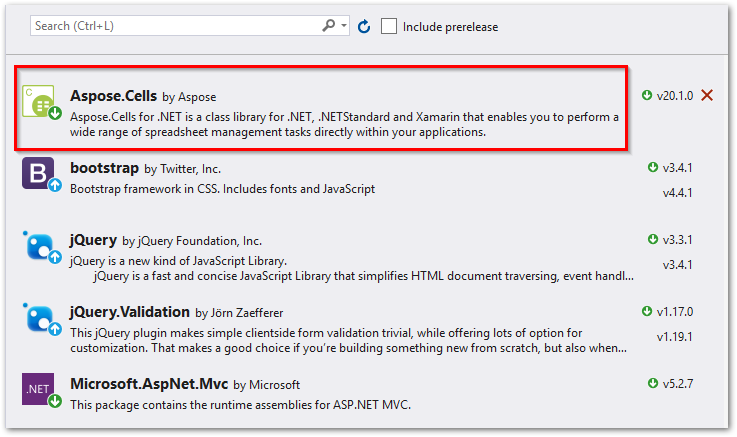
包管理器控制台
PM> Install-Package Aspose.Cells
使用 C# 在 Excel 中查找和替換文本
以下是使用 Aspose.Cells for .NET 在 Excel 工作簿中查找和替換文本的簡單方法。
- 創建 Workbook 類的實例並使用 Excel 文件的路徑對其進行初始化。
- 創建 ReplaceOptions 類的實例並設置選項,例如區分大小寫。
- 調用 Workbook.Replace(String, String, ReplaceOptions) 方法來查找和替換文本。
- 使用 Workbook.Save(String) 方法保存更新後的 Excel 文件。
以下代碼示例演示如何使用 C# 在 Excel 中查找和替換文本。
// 加載 Excel 工作簿
Workbook workbook = new Workbook("Excel.xlsx");
ReplaceOptions replace = new ReplaceOptions();
// 設置區分大小寫和文本匹配選項
replace.CaseSensitive = false;
replace.MatchEntireCellContents = false;
// 替換文字
workbook.Replace("find and replace this text","with this text", replace);
// 保存更新的 Excel 工作簿
workbook.Save("Updated Excel.xlsx");
使用 C# 在 Excel 中使用正則表達式查找和替換文本
您還可以查找和替換與特定模式匹配的文本,例如電子郵件 ID、SSN 等。為此,只需將 ReplaceOptions.RegexKey 屬性設置為 true 並調用 Workbook.Replace(String , String, ReplaceOptions) 方法。
以下代碼示例顯示如何在 Excel 工作簿中查找和替換文本為正則表達式。
// 加載 Excel 工作簿
Workbook workbook = new Workbook("Excel.xlsx");
ReplaceOptions replace = new ReplaceOptions();
// 設置區分大小寫和文本匹配選項
replace.CaseSensitive = false;
replace.MatchEntireCellContents = false;
// 將 RegexKey 設置為 true 以指示搜索到的鍵是正則表達式
replace.RegexKey = true;
// 替換文字
workbook.Replace("\\bKIM\\b", "^^^TIM^^^", replace);
// 保存更新的 Excel 工作簿
workbook.Save("Updated Excel.xlsx");
免費試用 Aspose.Cell for .NET
獲得 Aspose.Cells for .NET 的免費臨時許可,享受其強大的功能。